La edición de imágenes puede ser a menudo una tarea repetitiva y que consume mucho tiempo, especialmente si buscas una lengua visual uniforme para toda una serie. En este tutorial aprenderás cómo transferir los ajustes de desarrollo de una imagen a varias, lo que reduce considerablemente el tiempo de edición. Así que si estás optimizando tu fotografía y deseas llevar una estética uniforme a tus series de imágenes, esta guía es justo lo que necesitas.
Conclusiones principales
Puedes aplicar ajustes de desarrollo de una imagen en Lightroom de manera rápida y eficiente a una serie de imágenes. Esto se hace ya sea mediante la sincronización directa o a través de la sincronización automática. En última instancia, te permite perfeccionar la estética de la imagen y mantener un estilo uniforme.
Guía paso a paso
Para sincronizar los desarrollos de una sola imagen a toda una serie de imágenes, sigue estos sencillos pasos:
1. Seleccionar imagen
Primero seleccionas la imagen cuyos ajustes de desarrollo deseas aplicar a las demás. Esta imagen debe mostrar el estilo de edición deseado.
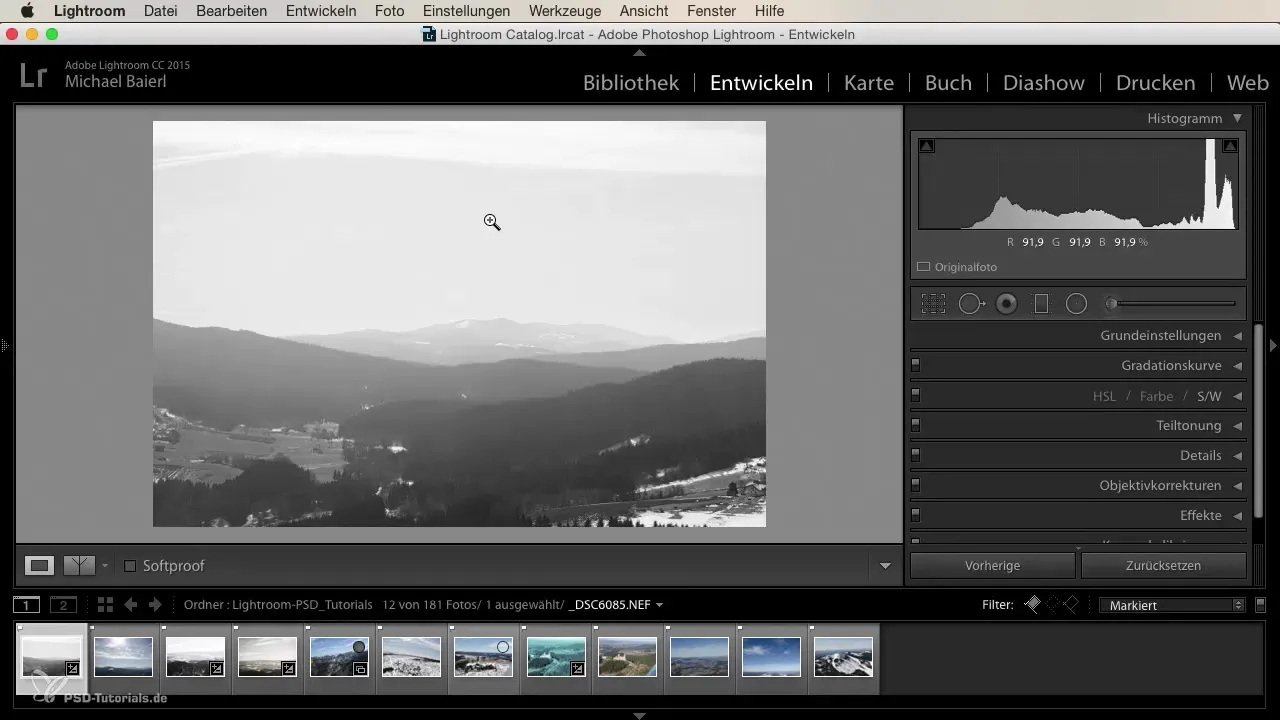
2. Seleccionar otras imágenes
Ahora marcas toda la serie de imágenes que deseas ajustar, o seleccionas específicamente algunas imágenes. Para ello, mantén presionada la tecla Command o Control mientras realizas tu selección. Esta selección personalizada es crucial, ya que te permitirá controlar exactamente a qué imágenes se aplicarán los desarrollos.
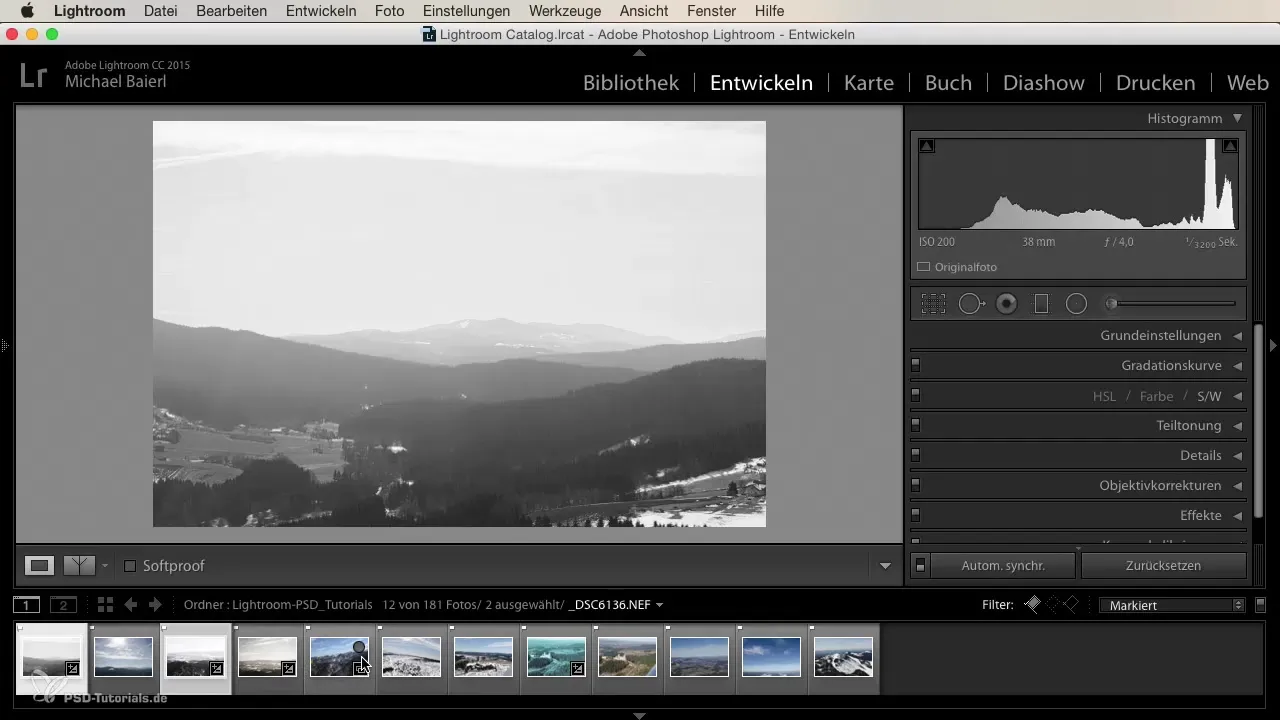
3. Elegir acción de sincronización
En el siguiente paso, ve a la barra de menú y haz clic en "Ajustes". Allí encontrarás la opción "Sincronizar ajustes". Haz clic en eso para abrir la ventana de sincronización.
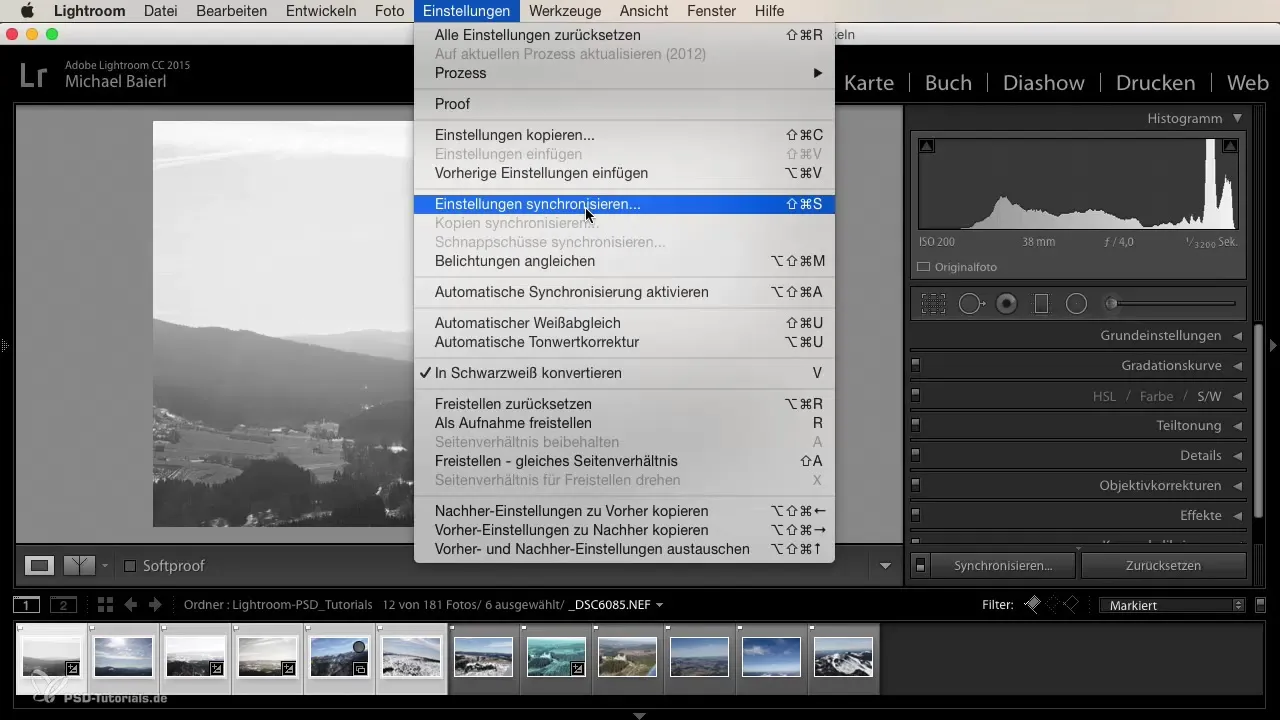
4. Revisar ajustes a sincronizar
En la ventana de sincronización, Lightroom te mostrará qué ajustes están seleccionados por defecto. Asegúrate de que las casillas de los ajustes que deseas transferir estén activadas. Aquí puedes comprobar exactamente qué parámetros, como reducción de ruido, exposición, contraste y más, se sincronizarán.
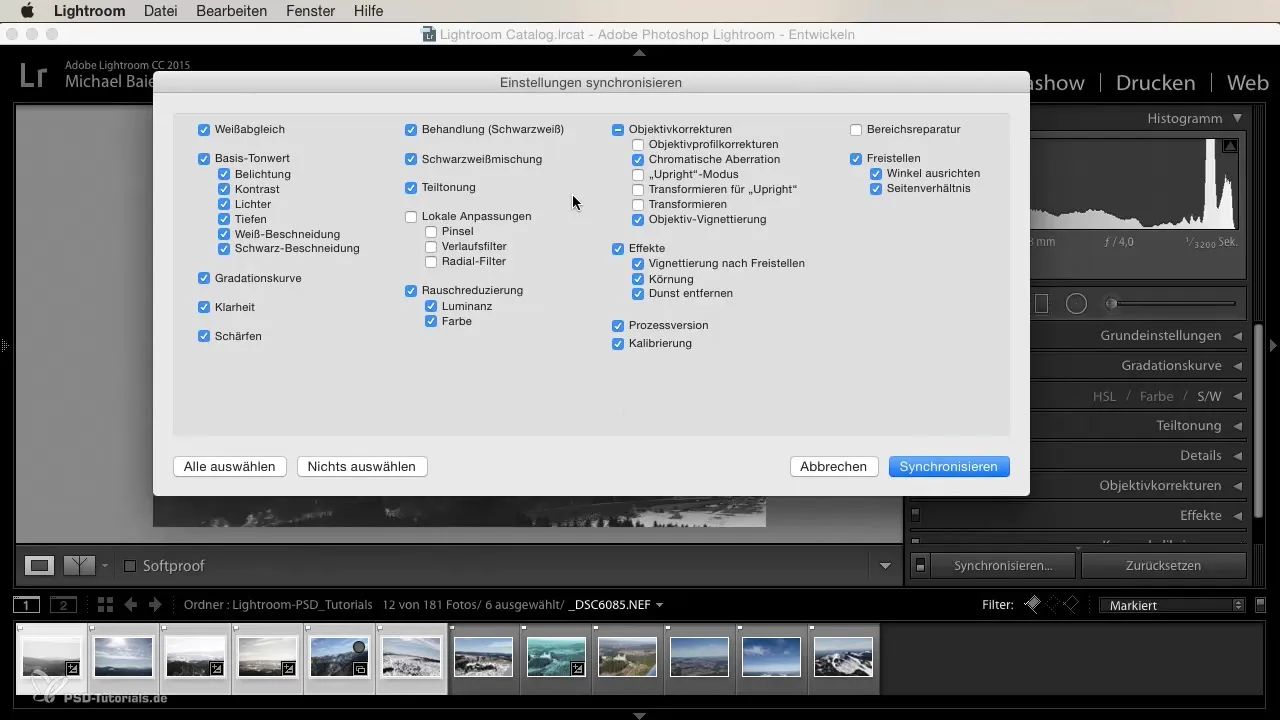
5. Sincronizar
Después de hacer tu selección, haz clic en "Sincronizar". Lightroom tomará unos segundos para aplicar los ajustes a las imágenes marcadas. Rápidamente notarás que todas las imágenes seleccionadas ahora presentan un estilo de edición uniforme.
6. Deshacer ajustes según sea necesario
Si deseas realizar mejoras en una o varias imágenes o encuentras que un ajuste no armoniza, puedes deseleccionar la imagen específica o simplemente elegir "Editar" y luego "Deshacer selección". Así podrás restaurar fácilmente el estado anterior.
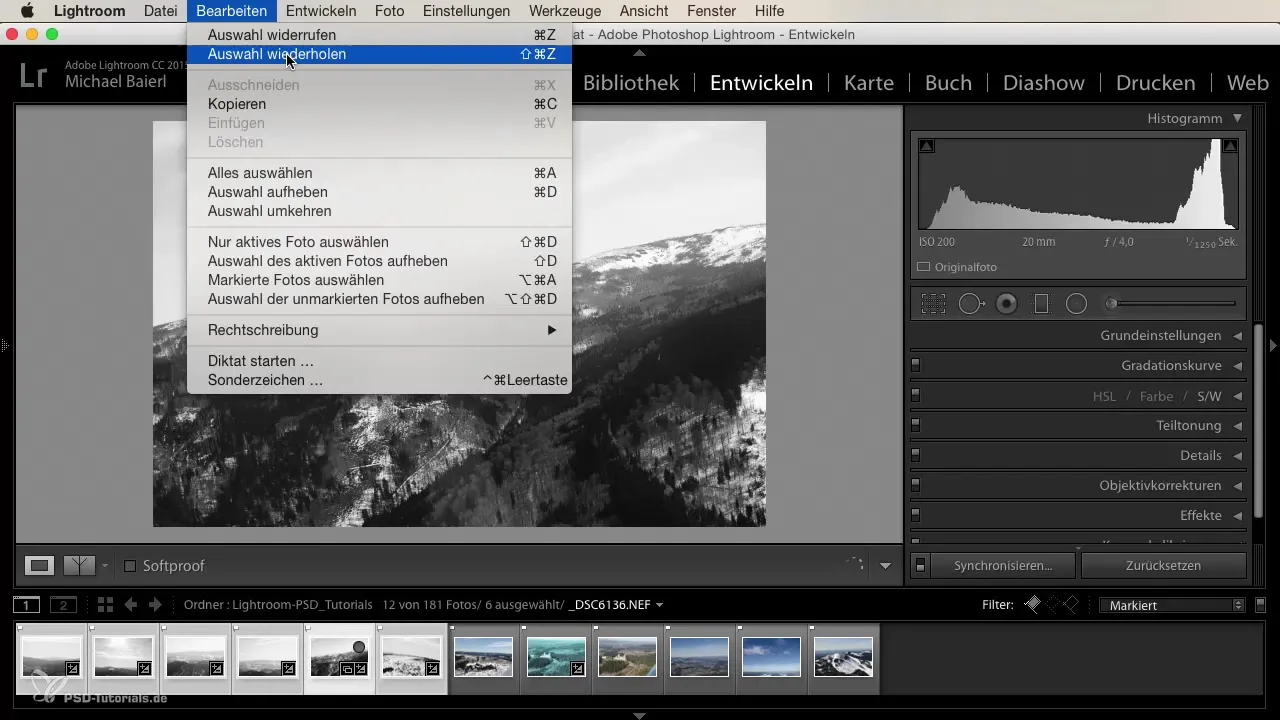
7. Activar la sincronización automática (paso opcional)
Además de la sincronización manual, puedes activar la función de sincronización automática. Esto significa que cada ajuste que realices en una imagen también se aplicará inmediatamente a las otras imágenes seleccionadas. Esto es especialmente útil si deseas realizar múltiples cambios en diferentes aspectos de tus imágenes sin tener que ajustarlos manualmente uno por uno.
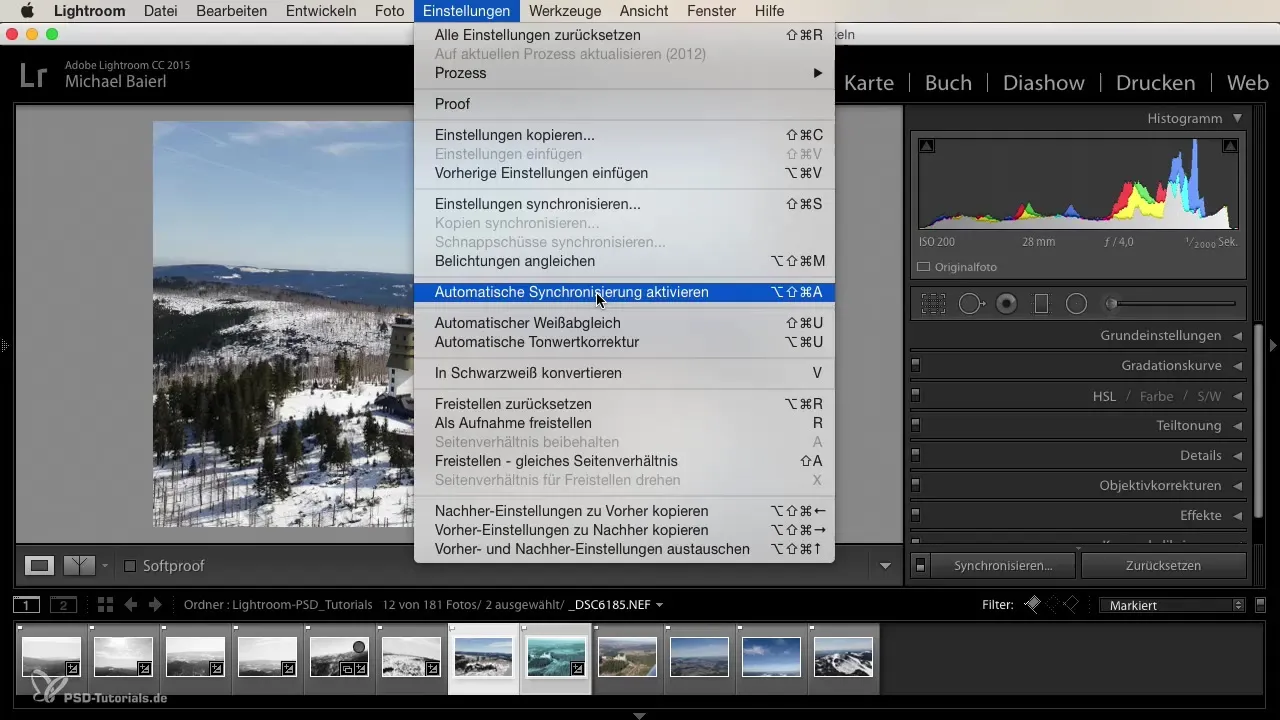
8. Aprovechar las diferencias
Si no estás seguro acerca de ciertos ajustes, te recomiendo utilizar la sincronización manual. Esto te permite excluir ajustes específicos como la exposición y asegurar que todas las modificaciones se mantengan coherentes. Así podrás sacar el máximo provecho de tu serie de imágenes.
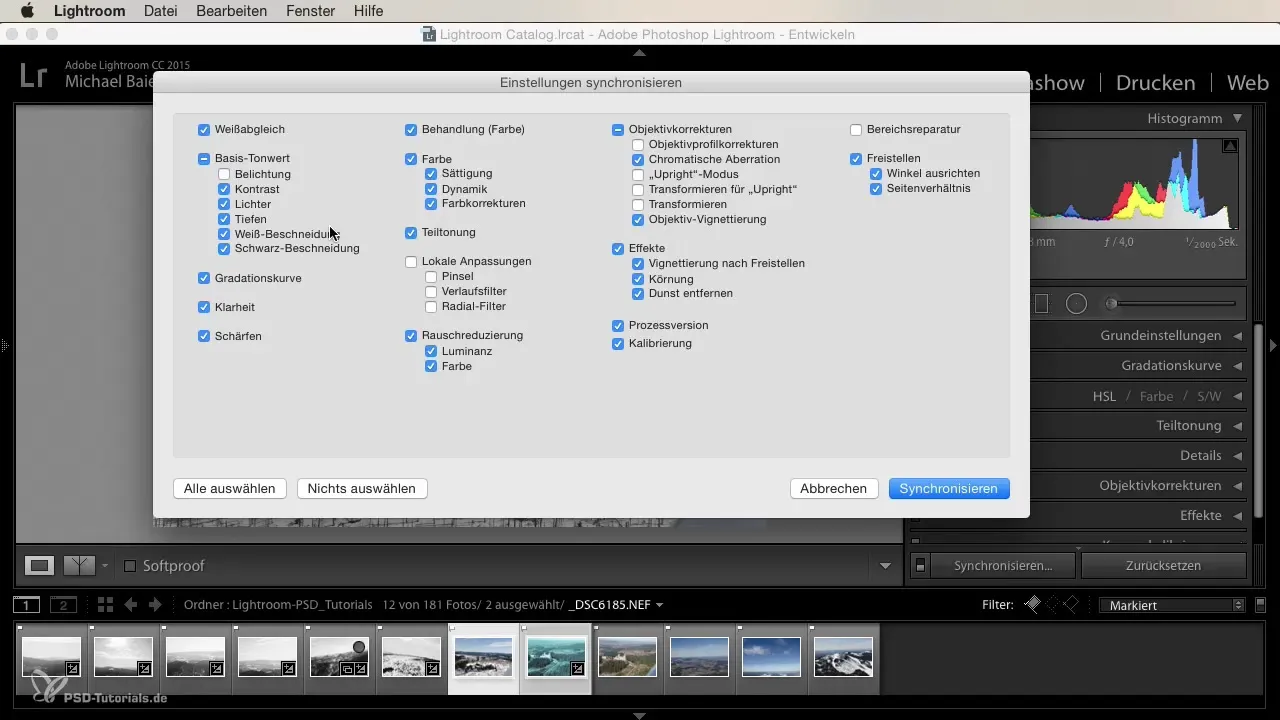
Resumen - Desarrollar imágenes en Lightroom: Sincronización de desarrollos hecha fácil
Con estos pasos, puedes aplicar de manera eficiente y rápida los ajustes de desarrollo de una imagen individual a toda una serie. Así no solo creas un estilo uniforme, sino que también optimizas significativamente tu flujo de trabajo. Aprovecha las posibilidades de Lightroom para llevar tu fotografía al siguiente nivel.
Preguntas frecuentes
¿Cómo selecciono las imágenes para la sincronización?Mantén presionada la tecla Command o Control para seleccionar imágenes individuales, o marca toda la serie.
¿Qué pasa si no me gusta un ajuste?Puedes deseleccionar la imagen o elegir "Deshacer selección" para revertir los ajustes.
¿Cuál es la diferencia entre la sincronización manual y la automática?En la sincronización manual eliges qué ajustes se transferirán. En la sincronización automática, los cambios se aplican inmediatamente a todas las imágenes seleccionadas.
¿Puedo simplemente deseleccionar ajustes que no quiero?Sí, en la ventana de sincronización puedes deseleccionar ajustes específicos.
¿Por qué debería usar la sincronización manual?Así tienes más control sobre los ajustes y puedes seleccionar específicamente aquellos que no deben aplicarse a todas las imágenes.


